Normálně jsem se snažil vyhýbat bombastickým článkům s WOWSERS! typ titulů. Hype je obvykle přímo úměrný míře zklamání v době, kdy přečtete. Ale mé nedávné eskapády v linuxovém desktopovém prostoru mě přivedly k tomu, že jsem se rozhodl pro poněkud nadupaný kousek vychvalující mnoho úžasných předností plazmového desktopu. Protože je to ve skutečnosti nejlepší desktopové prostředí v celé lize. Slovo.
To, co říkám, je samozřejmě subjektivní. A pravděpodobně půjdete - aha, fanboi KDE! nebo nějakou takovou frázi. Ponechme však naši zaujatost stranou a posuďme software podle jeho skutečné hodnoty – hodnoty, kterou nabízí koncovému uživateli. Tento článek je jakýmsi shrnutím let a let experimentování s linuxovým desktopem, mnoha strastí a problémů, na které jsem narazil, a poté potenciálních a/nebo životaschopných řešení. A ve většině případů je odpovědí, v drtivé většině, plazma. Začněme.
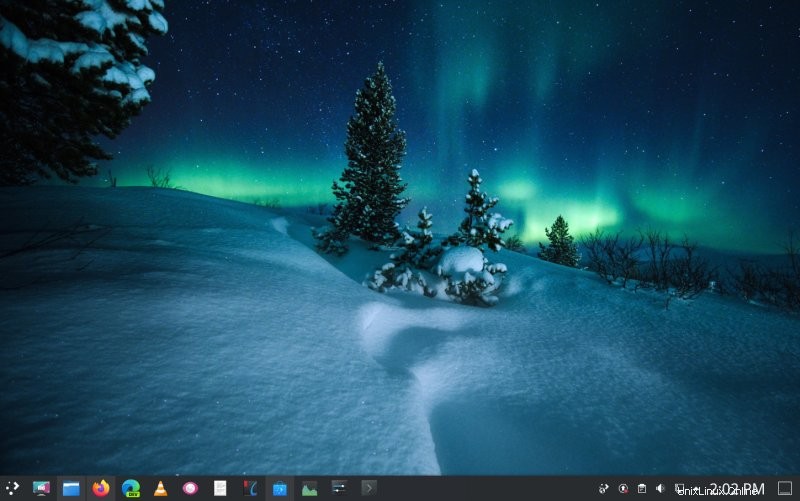
Svoboda přizpůsobení
Jakýkoli linuxový desktop může být hacknut do nejmenších ingrediencí. Otázka zní:jak rychle a snadno. S plazmou lze 99 % přizpůsobení provést pomocí standardních výchozích nástrojů GUI, které jsou součástí systému. Je zde velmi vysoká úroveň konzistence a pomocí nástroje Nastavení můžete dosáhnout toho, co potřebujete. Hotovo.
Toto přizpůsobení má mnoho tvarů a forem. Chcete, aby vaše plocha vypadala jako Mac? Hotovo.
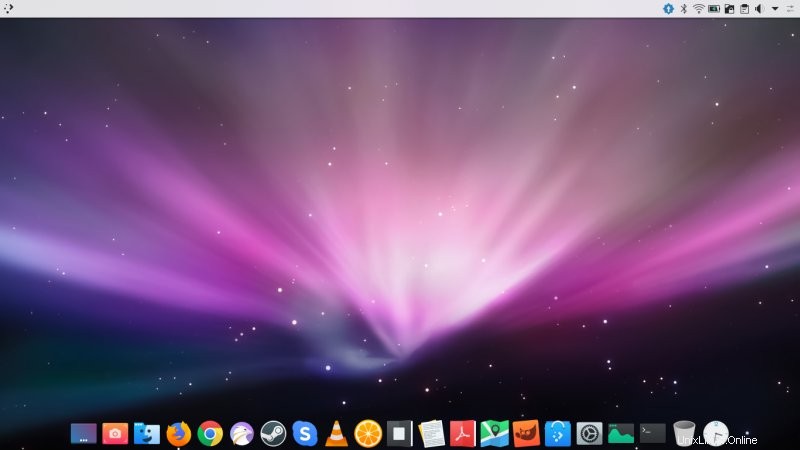
Chcete, aby to vypadalo jako Unity v Ubuntu? Také hotovo.
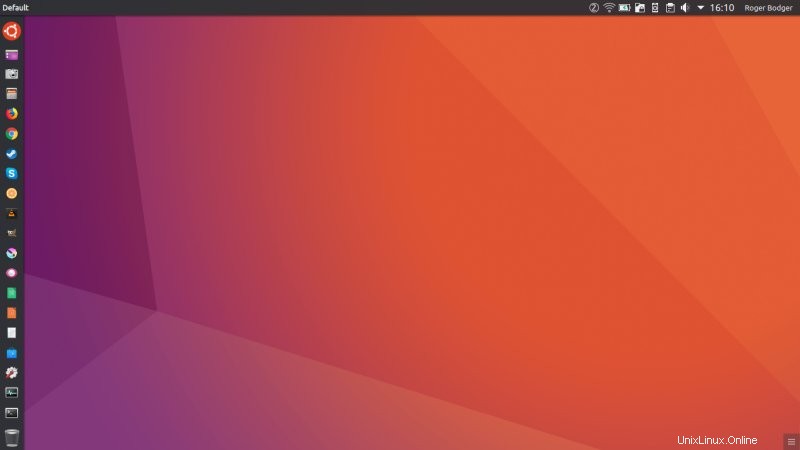
Možná chcete zkusit štěstí se skinem Windows 10? Dosažitelné.
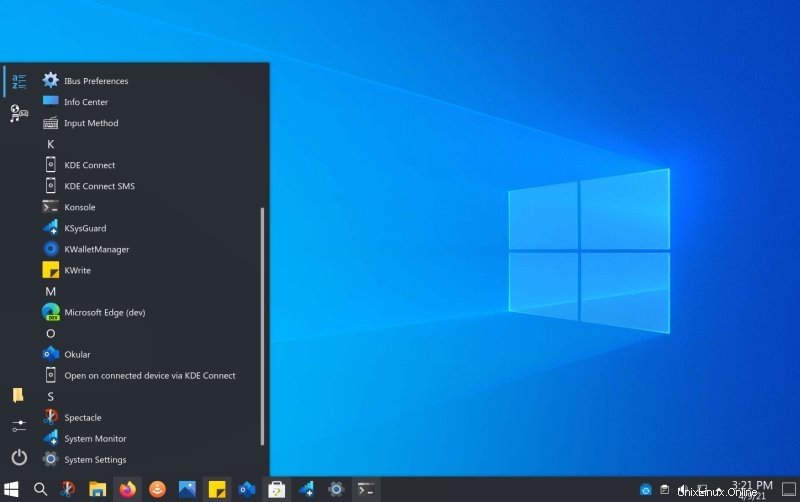
Ale to je jen špička ledovce. Získáte vestavěný nástroj pro správu widgetů. Máte několik možností (alternativ) pro systémovou nabídku a správce úloh - a také některé další nástroje. To vám umožní vybrat správný styl a pracovní postup s minimálním úsilím. Máte chuť používat rozložení pouze s ikonami jako ve Windows 7 a novějších, nebo klasičtější vzorec plochy se zástupci a otevřenými okny vedle sebe? Snadno.
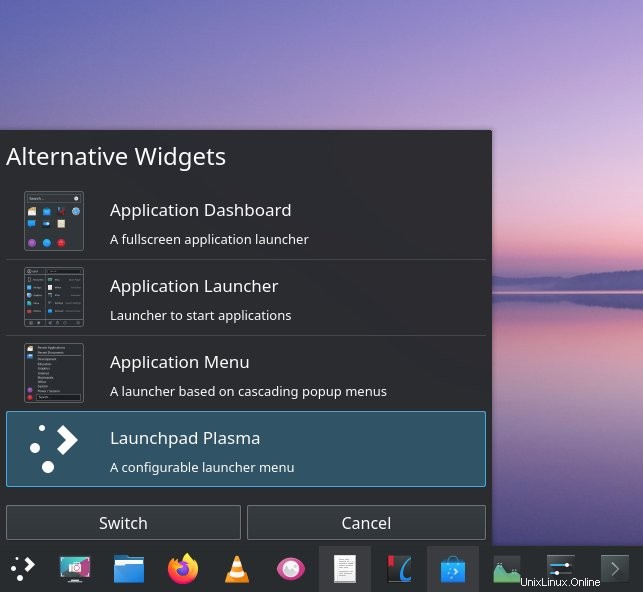
Pokud chcete nová témata nebo ikony, můžete pomocí vestavěného zařízení uchopit požadované balíčky. Můžete také získat písma, nové barevné profily a dekorace oken. Plasma vám také umožňuje upravovat existující témata, aniž byste se uchýlili k jakýmkoli hax0ry trikům. Je to jediné linuxové desktopové prostředí, které vám umožňuje změnit barvu písma (a často to potřebujete, protože většina distribucí používá neoptimální barvy a kontrast písma), aniž byste museli provádět jakékoli ruční úpravy CSS na příkazovém řádku.
Solidní správa softwaru
To nás úhledně přivádí k Discover, nástroji pro správu plazmového softwaru. Na začátku se mi to vůbec nelíbilo. Bylo to pomalé, ošklivé a těžkopádné. Od té doby se výrazně zlepšila, stala se přátelštější, rychlejší, konzistentnější a užitečnější. Dnes je to velmi slušný a vizuálně přitažlivý kus kódu. Discover vám umožňuje nejen vyhledávat aplikace – včetně snímků obrazovky, recenzí a podpory pro backendy s více formáty balíčků, umožňuje vám také vyhledávat doplňky systému a aplikací, jako jsou motivy, ikony, tapety, widgety, skripty a další. To vše se děje prostřednictvím jediného sjednoceného GUI.
Poté se vrátíme k přizpůsobení. Máte chuť zkoušet nová témata nebo písma – vezměte je pomocí funkce Objevit a povolte je v Nastavení. Nemusíte si pohrávat s příkazovým řádkem, nemusíte chodit po internetu náhodně stahovat archivy a rozbalovat je sem či tam a podobně.
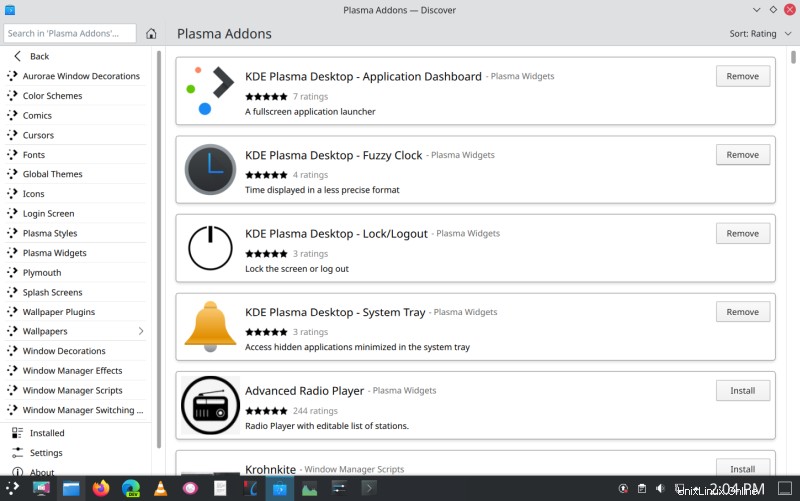
Aktivity
Plazma umožňuje vytvářet více aktivit. Jedná se o koncept, který je velmi podobný pracovnímu prostoru, ale posouvá jej o krok dále. Aktivity vám umožňují přizpůsobit vzhled a chování každé z nich a dokonce používat různá nastavení soukromí. Můžete se rozhodnout indexovat nebo zobrazovat konkrétní soubory a složky v jedné aktivitě, ale ne ve druhé. Skvělé, když musíte používat jedno zařízení pro osobní a pracovní potřeby zároveň a potřebujete dobré oddělení obou typů úkolů.
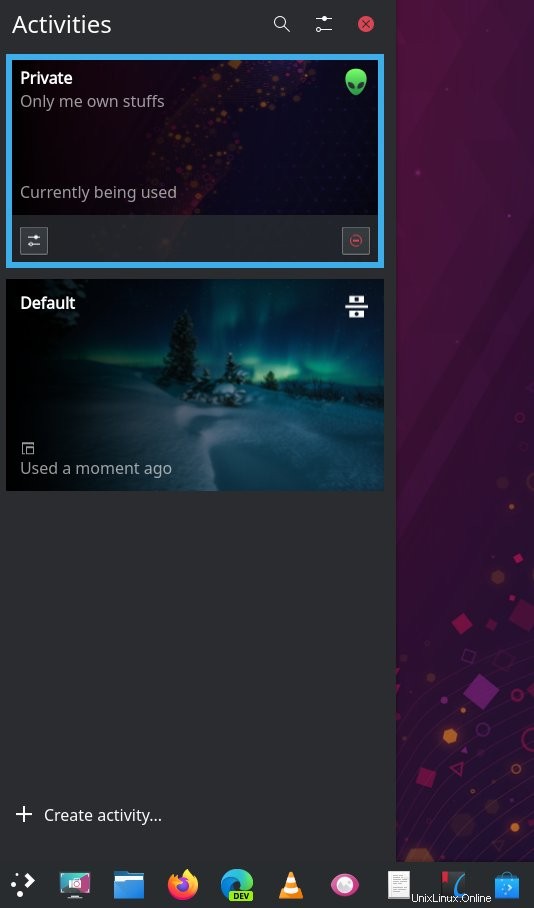
Vaulty
Plazma přichází s vestavěným šifrováním pro vaše data. Můžete nakonfigurovat jeden nebo více trezorů, které pak můžete použít k ukládání citlivých osobních údajů. Každý trezor může být také spojen pouze s konkrétními aktivitami – takže se například nezobrazí v jiných. Pokud chcete, můžete také zapnout síťové připojení pro konkrétní trezory. Ochrana osobních údajů FTW! Vaulty jsou uživateli vystaveny jako přípojné body – umístění – ve správci souborů (Dolphin) a vy s nimi komunikujete stejně jako s jakoukoli jinou složkou, jako jsou Dokumenty, Obrázky a tak dále. Až budete hotovi, můžete trezor uzamknout a vaše data nebudou přístupná – v mezích zabezpečení vybrané šifrovací šifry, ale to platí pro jakýkoli takový nástroj.
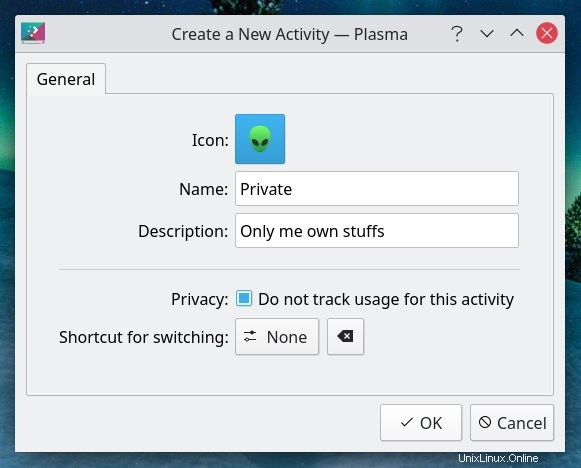
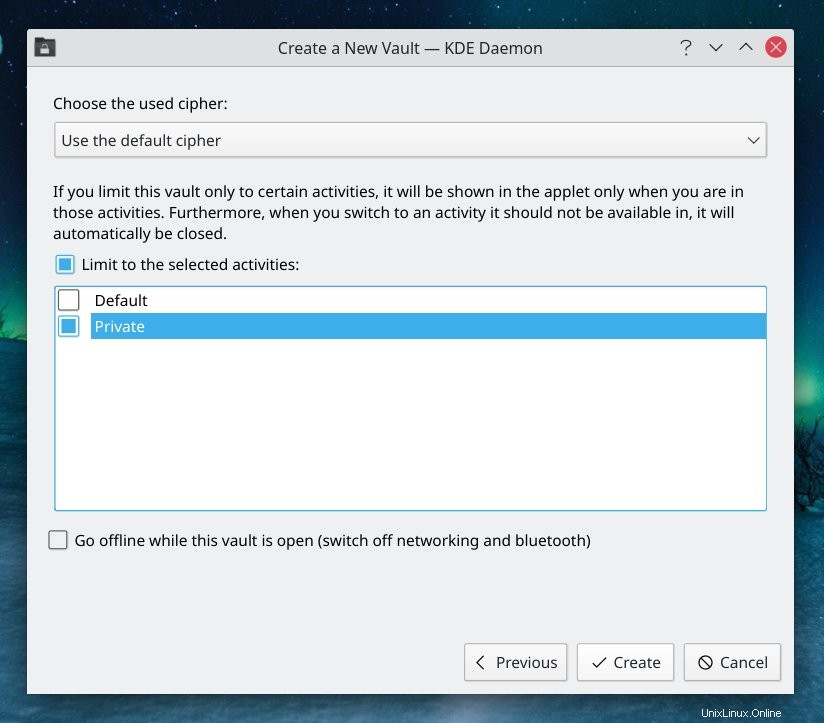
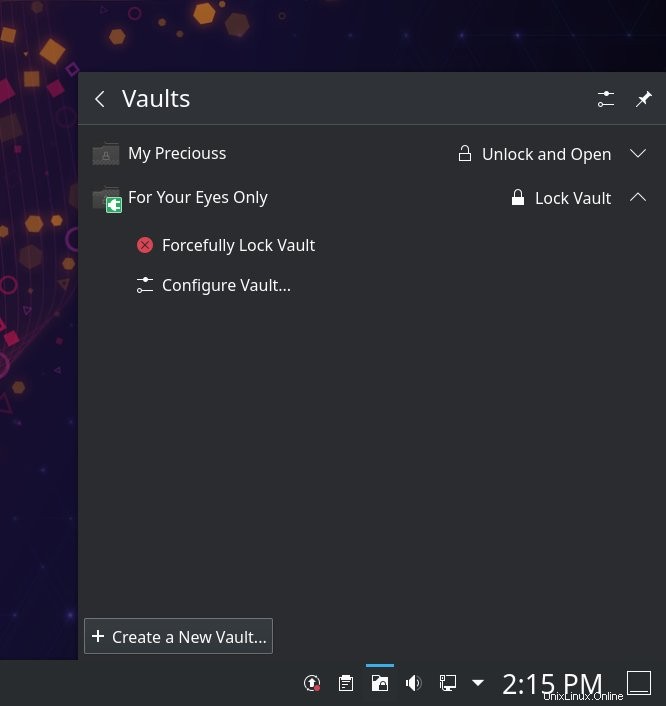
Krunner
Tento fenomenální desktop také přichází s integrovaným „inteligentním“ vyhledáváním. Normálně sedí stranou, ale aktivujte ji speciální klávesovou zkratkou a Krunner se zobrazí ve středu horní části obrazovky. Vypadá to jako vyhledávací pole a v podstatě to tak je, ale přichází s širokou škálou funkcí a schopností. Krunner vám umožňuje provádět desítky vyhledávání na webu (včetně režimu inkognito), převádět jednotky, počítat věci, překládat slova nebo fráze, spouštět aplikace, hledat soubory nebo složky a další. Tuto aplikaci jsem již jednou zkontroloval a brzy jsem zamýšlel udělat nový snímek pro rok 2021.
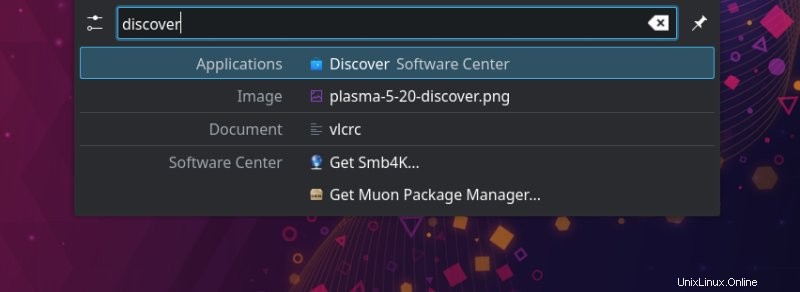
Integrace
Krunnerem zábava nekončí. Plazma se také vyznačuje vynikající integrací médií. Když spustíte různé prohlížeče, systém vás vyzve k instalaci rozšíření pro integraci Plasma, které vám umožní ovládat prohlížeče z plochy. Jakmile tyto doplňky povolíte, uvidíte ve vaší systémové oblasti ovládací prvky přehrávání videa a zvuku pro média prohlížeče (řekněme Youtube). Velmi elegantní. Dokonce jsem to zkoušel v Edge v KDE neon a funkce funguje dobře - navíc je to docela hezké.
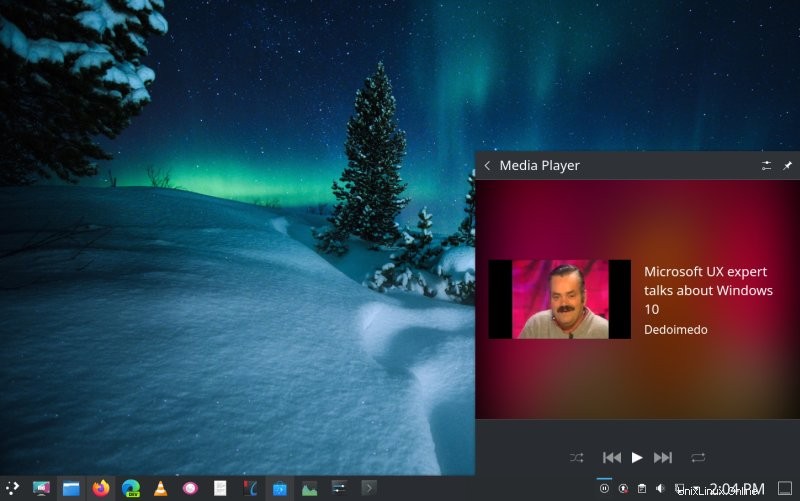
Druhou součástí integrace je KDE Connect, nástroj pro ovládání telefonu, který vám umožní spravovat vaše zařízení Android a jakýkoli linuxový stroj s podporou BT, s věcmi, jako je sdílení schránky, prezentace, upozornění z telefonu, ovládání hudby, dálkové ovládání, procházení dat a další. nějaký. Opět je to zabudováno přímo do plochy, takže se nemusíte potýkat s žádnými speciálními instalacemi nebo konfiguracemi.
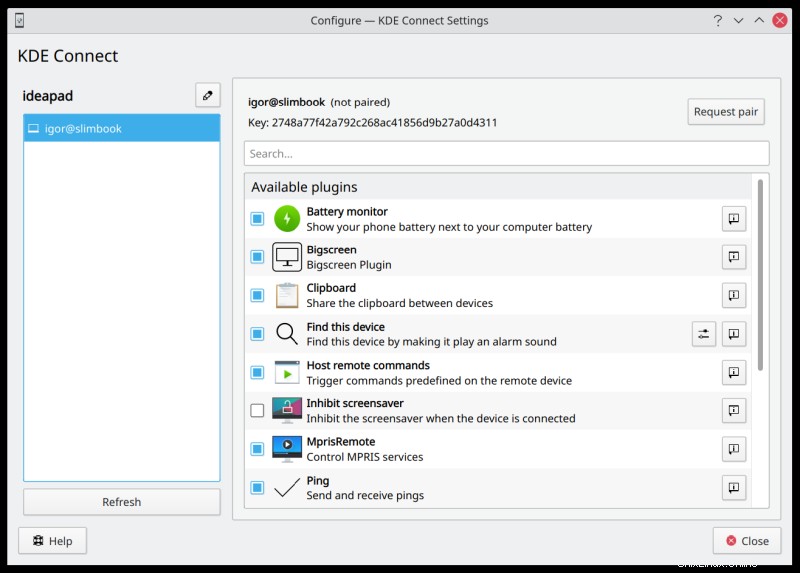
Třetím kouskem je možnost připojení ke vzdáleným strojům pomocí protokolu FISH v Dolphinu. Pokud chcete pracovat s jinými stroji, kopírovat data do jiných systémů, můžete to vše dělat uvnitř správce souborů, aniž byste se museli spoléhat na nějaké skvělé schopnosti příkazového řádku. Velmi pohodlné a výkonné zároveň.
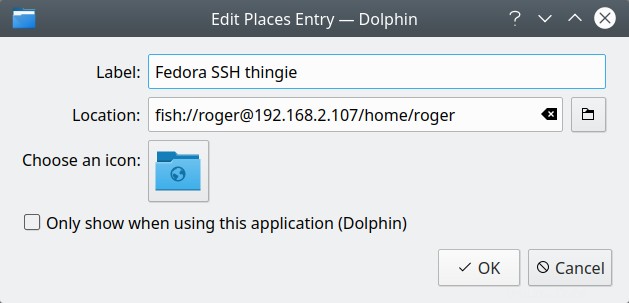
Ovládání jazyka a klávesnice
Další pecka radosti. Jste multilingvista? Neboj se. Plazma vám umožňuje přidávat nové klávesnice – a jakoukoli požadovanou variantu rozložení – jednoduše a snadno, včetně vlastních zkratek, náhledu virtuálního rozložení, symbolů zemí a vlajek. Velmi cool a vše funguje hned po vybalení.
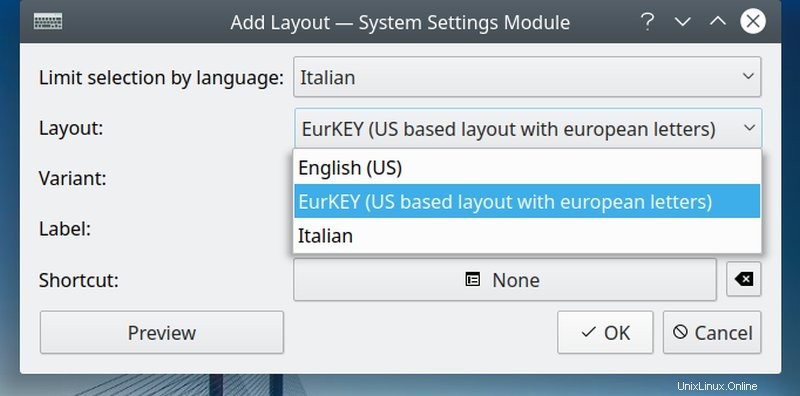
Škálování plochy HD
Plazma je jediné desktopové prostředí ve světě Linuxu s dobrým dílčím škálováním. Namísto toho, abyste byli omezeni pouze na řekněme 100 % nebo 200 % zobrazení nebo dokonce 125 % a 150 % zobrazení, umožňuje vám to snížit na malá procenta (až do rozlišení 6,25 %), takže si můžete vybrat něco jako 113 % nebo 137,5 % Pokud máš rád. Funguje to docela dobře a podle mých zkušeností dokonce lépe než Windows 10. Když jsem zkusil zlomkové škálování na ploše, kterou jsem dostal asi před 18 měsíci, ikony na systémové liště se náhodně objevily nebo zmizely na základě zvoleného procenta. Plazma má docela dobré (ne vždy dokonalé) výsledky, ale daleko před čímkoli jiným.
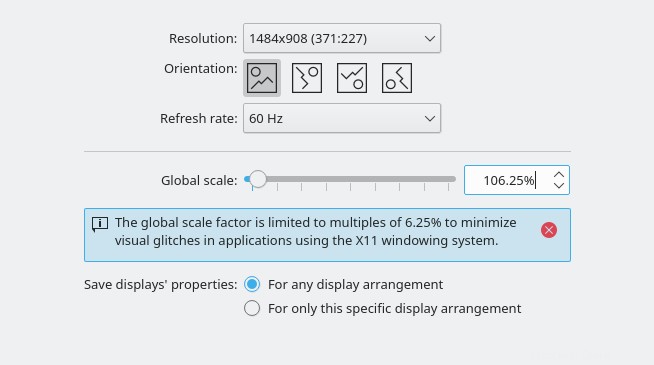
Kompletní sada vyspělých aplikací
Plasma také přichází se slušnou hromadou programů, všechny domácí jako součást rodiny KDE. Mezi některá jména patří Okular, GwenView, KTorrent, Konversation, Marble, DigiKam, Krita, Falkon, spousta her a další. Některé z těchto aplikací jsou dobré, některé dokonce vynikající. Samozřejmě je co zlepšovat, ale znovu, pokud se podíváme na aplikační scénu soudržným způsobem, Plasma nabízí více programů a s lepší/vyšší vyspělostí než jiná prostředí.
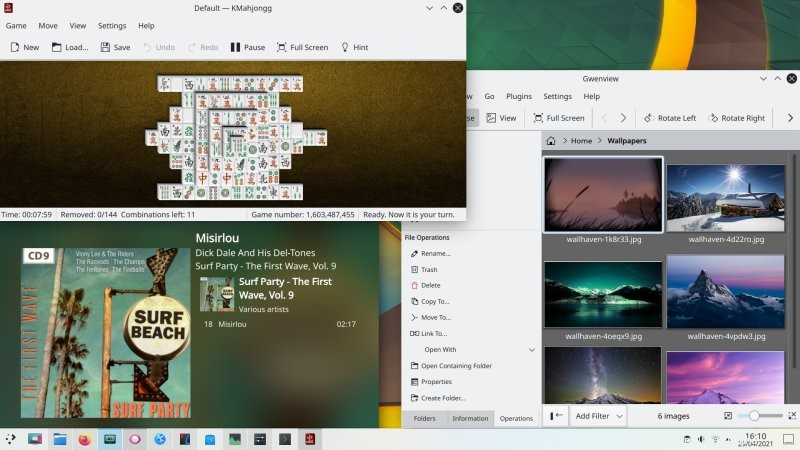
Výkon
Rychlost, skvělá rychlost. Nízká spotřeba zdrojů. Bum.
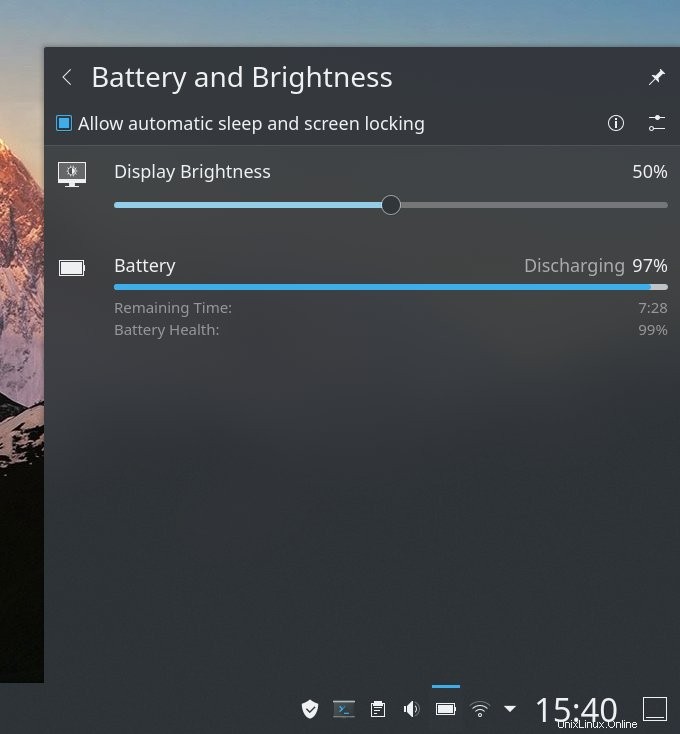
Co chybí?
Nejsem žádný fanboi. Nejsem oklamán. Plazma dělá mnoho věcí dobře - a několik věcí ne tak dobře nebo dokonce špatně. Konkrétně je silně zanedbávána funkčnost jeho online účtů. Dříve se objevoval výrazněji, ale málokdy fungoval dobře. Dostali byste spoustu hloupých chyb Akonadi, služby by neběžely ani se nepřipojovaly a postupem času se tento koncept dostal tiše stranou. Gnome například dělá online účty mnohem efektivněji.
Podobně až donedávna konektivita Samby v Plasmě docela zaostávala za ostatními stolními počítači. Situace se výrazně zlepšila, včetně vyšší rychlosti, časových razítek pro kopírování souborů, síťového přehrávání a ukládání do mezipaměti a ověřování. Ale práce není hotová a je tu ještě co udělat. Zejména tisk ze Samby je naprosto nulový – prostě neexistuje potřebný backend kód, který by vám umožnil nativní připojení k tiskárnám Samba, ale co je ještě horší, tlačítka tam JSOU.
Ale kromě těchto dvou věcí je plazma z větší části veselý, téměř veselý produkt.
Závěr
Plocha Linuxu je složitý prostor. Není to žádná aréna pro amatéry, nováčky nebo ty, kteří očekávají klid a to pořád. Plocha většinou není pasivním zázemím pro vaši skutečnou práci, musíte s ní aktivně bojovat a zápasit, a to vás po chvíli omrzí. Plazma v této oblasti vyniká jako maják konzistence, skvělého vzhledu a vynikající funkčnosti. Můžete jej použít, aniž byste museli mít na ramenou šprtové epolety. Svým způsobem se přibližuje myšlence produktu, způsobu, jakým tento koncept vnímají trhy a spotřebitelé.
Když vezmete v úvahu fakt, že Plasma je většinou dobrovolnická práce – s některými placenými příspěvky, samozřejmě, výsledky vypadají docela úhledně. To samozřejmě nikdy není omluvou pro nedostatek profesionality, ale když vezmete v úvahu množství produktů s výraznou podporou a pak se podíváte na špatný stav jejich uživatelského rozhraní, použitelnosti a uživatelského zaměření, Plasma začne vypadat jako skutečný smlouvat. V poslední době se čím dál tím víc rozehřívám na jeho mnoha sladkých vlastnostech. A tím nedávno myslím poslední 2-3 roky. Nezapomínejme však na duše drásající regrese a náhodné bugy. Ty nejsou ve světě Linuxu nikdy příliš daleko. Ale jak se věci mají, Plasma je opravdu fenomenální desktop a doufám, že tým KDE bude schopen posunout ji na další úroveň – udělat z ní něco, co si užijí i normální uživatelé. Člověk může doufat.
P.S. Doufám, že mi odpustíte použití imperiálních jednotek v názvu; nahrazení mil za kilometry z toho prostě nedělá užitečnou frázi.